UG三维图怎么转CAD二维图(有图)
UG转CAD最好的方法技巧
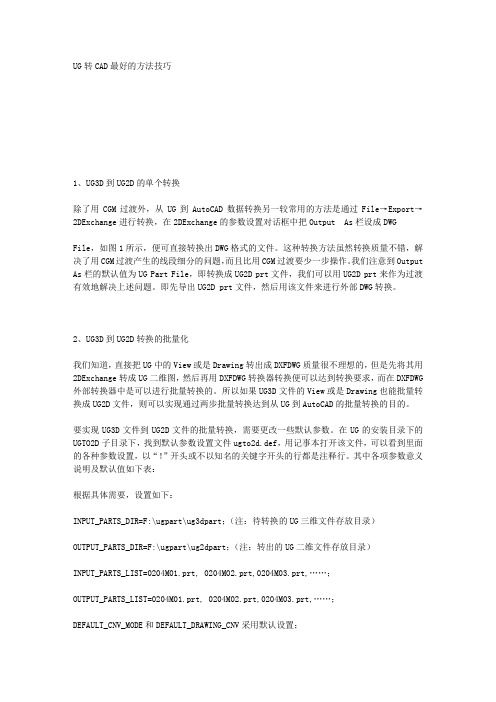
UG转CAD最好的方法技巧1、UG3D到UG2D的单个转换除了用CGM过渡外,从UG到AutoCAD数据转换另一较常用的方法是通过File→Export→2DExchange进行转换,在2DExchange的参数设置对话框中把Output As栏设成DWGFile,如图1所示,便可直接转换出DWG格式的文件。
这种转换方法虽然转换质量不错,解决了用CGM过渡产生的线段细分的问题,而且比用CGM过渡要少一步操作。
我们注意到Output As栏的默认值为UG Part File,即转换成UG2D prt文件,我们可以用UG2D prt来作为过渡有效地解决上述问题。
即先导出UG2D prt文件,然后用该文件来进行外部DWG转换。
2、UG3D到UG2D转换的批量化我们知道,直接把UG中的View或是Drawing转出成DXFDWG质量很不理想的,但是先将其用2DExchange转成UG二维图,然后再用DXFDWG转换器转换便可以达到转换要求,而在DXFDWG 外部转换器中是可以进行批量转换的。
所以如果UG3D文件的View或是Drawing也能批量转换成UG2D文件,则可以实现通过两步批量转换达到从UG到AutoCAD的批量转换的目的。
要实现UG3D文件到UG2D文件的批量转换,需要更改一些默认参数。
在UG的安装目录下的UGTO2D子目录下,找到默认参数设置文件ugto2d.def,用记事本打开该文件,可以看到里面的各种参数设置,以“!”开头或不以知名的关键字开头的行都是注释行。
其中各项参数意义说明及默认值如下表:根据具体需要,设置如下:INPUT_PARTS_DIR=F:\ugpart\ug3dpart;(注:待转换的UG三维文件存放目录)OUTPUT_PARTS_DIR=F:\ugpart\ug2dpart;(注:转出的UG二维文件存放目录)INPUT_PARTS_LIST=0204M01.prt, 0204M02.prt,0204M03.prt,……;OUTPUT_PARTS_LIST=0204M01.prt, 0204M02.prt,0204M03.prt,……;DEFAULT_CNV_MODE和DEFAULT_DRAWING_CNV采用默认设置;ASSEM_OPTIONS不予设置。
UG三维图如何导出成CAD二维图
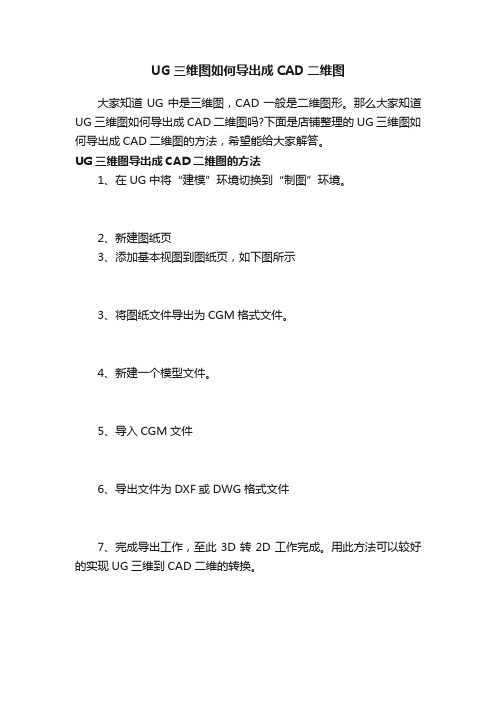
UG三维图如何导出成CAD二维图
大家知道UG中是三维图,CAD一般是二维图形。
那么大家知道UG三维图如何导出成CAD二维图吗?下面是店铺整理的UG三维图如何导出成CAD二维图的方法,希望能给大家解答。
UG三维图导出成CAD二维图的方法
1、在UG中将“建模”环境切换到“制图”环境。
2、新建图纸页
3、添加基本视图到图纸页,如下图所示
3、将图纸文件导出为CGM格式文件。
4、新建一个模型文件。
5、导入CGM文件
6、导出文件为DXF或DWG格式文件
7、完成导出工作,至此3D转2D工作完成。
用此方法可以较好的实现UG三维到CAD二维的转换。
ug如何导出cad图纸
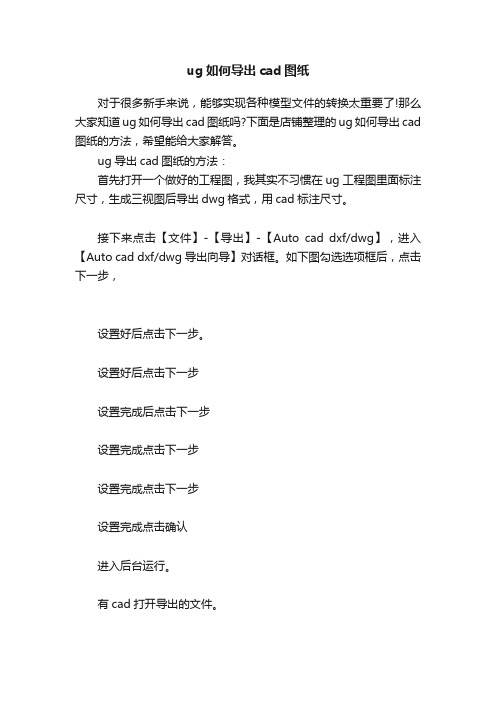
ug如何导出cad图纸
对于很多新手来说,能够实现各种模型文件的转换太重要了!那么大家知道ug如何导出cad图纸吗?下面是店铺整理的ug如何导出cad 图纸的方法,希望能给大家解答。
ug导出cad图纸的方法:
首先打开一个做好的工程图,我其实不习惯在ug工程图里面标注尺寸,生成三视图后导出dwg格式,用cad标注尺寸。
接下来点击【文件】-【导出】-【Auto cad dxf/dwg】,进入【Auto cad dxf/dwg导出向导】对话框。
如下图勾选选项框后,点击下一步,
设置好后点击下一步。
设置好后点击下一步
设置完成后点击下一步
设置完成点击下一步
设置完成点击下一步
设置完成点击确认
进入后台运行。
有cad打开导出的文件。
将UG格式转化为CAD格式
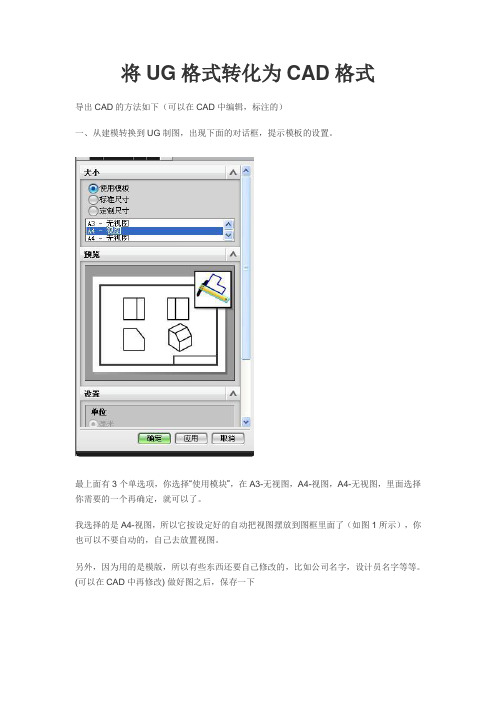
将UG格式转化为CAD格式
导出CAD的方法如下(可以在CAD中编辑,标注的)
一、从建模转换到UG制图,出现下面的对话框,提示模板的设置。
最上面有3个单选项,你选择“使用模块”,在A3-无视图,A4-视图,A4-无视图,里面选择你需要的一个再确定,就可以了。
我选择的是A4-视图,所以它按设定好的自动把视图摆放到图框里面了(如图1所示),你也可以不要自动的,自己去放置视图。
另外,因为用的是模版,所以有些东西还要自己修改的,比如公司名字,设计员名字等等。
(可以在CAD中再修改) 做好图之后,保存一下
二、将文件-导出-2D Exchange, 出现2DEXCHANGE选项
在文件栏中设置如下图
(一):选显示部件
(二):输出至那里要选择建模
(三):输出为那里可以选择 DXF或者DWG
(四):那个“DXF文件”那里是选择输出文件的保存位置
其他的地方不要改动。
(调用位置是原文件位置,另存为位置是CAD文件要保存的位置)三、要导出的数据的设置
在要导出的数据栏中点选“图纸”,
然后在下拉栏中选择“当前图纸”(只有一张图纸的话),
“确定”按钮
四、等待UG自己转换就行了这个在CAD里面可以标注尺寸,修改等下图就是在CAD中打开的效果,可以编辑。
UG3D转换成2D CAD图形操作
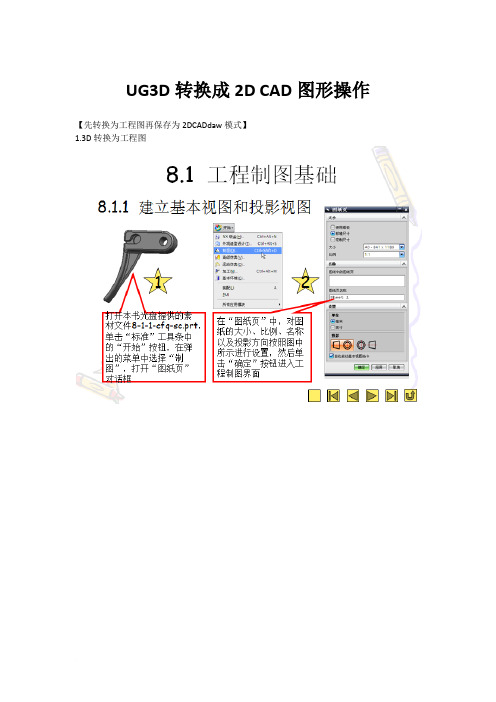
UG3D
【先转换为工程图再保存为2DCADdaw模式】
1.3D转换为工程图
2.工程图保存为CAD
工具/原料
UGБайду номын сангаасNX8.5软件
Auto CAD软件
方法/步骤
1.在UG中打开需要编辑的图纸,进入工程图模块。
2.单击“文件”-“导出”-“AutoCAD DXF/DWG”,弹出对话框。
3.修改保存路径,在“导出至”选项中将路径改为自定义的地方。
4.一直单击下一步,直至完成。
5.单击完成,弹出转换窗口,后台自动进行转换。
6.转换完成后,在保存路径下找到CAD文件,打开它就可以看得转换出来的效果。
3.由工程图返回3D ctrl+M
很简单的UG导出CAD步骤

UG转化成CAD通常大家在导成CAD的时候出现提示说没有转换器,所以我们就不可以转换出所需要的格式。
至于转换器在哪,我想很多人并不知道,其实很容易找的,如果是装UG4.0的朋友,那么转换器是在translators040里面,只要再安装一下setup.exe就可以转换了。
另外就是大家转换时,记得要先把立体图先在“制图”里面投射出你所在CAD上需要的视图,这样才可以避免有透视图的产生。
下面是转换的一些方法,仅供参考!方法一:采用CGM格式过渡1、先在制图里导出一个cgm格式的文件,2、在新建一个UG的part文件,导入刚才导出的CGM格式文件, 3、导出dxf格式,选中全部图形元素.该方法不足的地方:首先,这种方式只能从转换“制图”里面的工程图,从“建模”里直接转出再转DWG时会出错;其次,转换出来的DWG图纸中的线条有可能变成一小段一小段的,虚线尤其如此,甚至UG中的一个箭头在AutoCAD中会变成三个小线段,选择编辑极不方便;另外,该方法在转换时一次只能转换一个文件,不便于批量处理。
方法二:另一较常用的方法是通过“菜单”→“导出”→“2D”进行转换,在2DExchange 的参数设置对话框中把输出栏设成DWGFile,便可直接转换出DWG格式的文件。
这种转换方法虽然转换质量不错,解决了用CGM过渡产生的线段细分的问题,而且比用CGM过渡要少一步操作。
方法三:OutputAs栏的默认值为UGPartFile,即转换成UG2Dprt文件,我们可以用UG2Dprt来作为过渡有效地解决上述问题。
即先导出UG2Dprt文件,然后用该文件来进行外部DWG转换。
图1直接用2DExchange转DWG从“菜单”→“导出”→2D进入到2D导出的参数设置对话框。
指定转换源默认方式为ExistingPart,这时“选择部分”按钮是激活的,可以在文件夹中选择需要转换的部件;若用“从显示的部分选择”选项,则“类选择”按钮激活,使用这种方法在装配图中只能选到已经全部加载的部件。
怎样把UG的三维图转化成CAD的二维图呢?你知道吗?

怎样把UG的三维图转化成CAD的⼆维图呢?你知道吗?第⼀种⽅法:
1、点击⽂件菜单中的Export→AutoCAD DXF/DWG...,弹出CAD格式转换窗⼝。
2、2D转换类型中,⼜分model和layout两种,先介绍model。
选中后点击finish,进⾏转换,这
个过程中会有脚本运⾏,等脚本运⾏完毕,则转换完毕。
3、选择2D转换类型中的layout,转换完毕后打开,可以发现,此类型转换是将UG中⼯程图和
模型绑定转换。
4、UG的视图图框完全转换成CAD视图图框,对视图进⾏标注,可以发现视图⽐例与UG中的保
持⼀致,都为实际尺⼨。
5、选择CGM转换类型,转换完毕后打开,可以发现,此类型转换将UG⼯程图的信息转换过来
显⽰在layout界⾯,并且都以线条表⽰。
不想从事底层⼯作,想摆脱现状,想学习UG编程,可
以找点冠教育的⽼师学习CNC数控技术。
第⼆种⽅法:
1、在UG中先绘制⼀个三维图。
2、绘制好三维图之后,点击UG左上⾓的开始,然后选中开始中的制图选项。
3、选中制图选项之后,点击新建图纸。
4、新建图纸之后,选中尺⼨⼤⼩然后点确定。
5、确认尺⼨之后,界⾯出现⼆维制图的边框和图表,把⿏标放到图框中间就可以显⽰出⼆维图
形,点击左键就可以把⼆维图形放到⽅框⾥。
6、等把3D图形的三个⾯都导⼊线框中之后,三维转⼆维就完成了。
ug图转换为auto cad图的方法

End If
End Sub
该程序可以run的,你不妨试试
Give you an example
Sub SelectCurve(ByRef selectedObject As NXObject, ByRef helpPoint As Point3d)
Dim theui As UI = ui.GetUI
Dim message As String = "Select curve"
source: display
CGM size: scale factor 1
pen selection: width
text selection: polyline(必须设置,否则不能显示中文)
CD coordinates: real
fonts: 4 cals
然后OK,这样就生成了CGM文件。
Dim incrue
Dim response As Selection.Response
Dim selectionAction As Selection.SelectionAction = Selection.SelectionAction.ClearAndEnableSpecific
Dim title As String = "Selection"
Dim scope As Selection.SelectionScope = Selection.SelectionScope.WorkPart
Dim keepHighlighted As Boolean = True
(4) 选择File-New新建一个文件Newname。
(5) 在新文件中选择File-Import-CGM
- 1、下载文档前请自行甄别文档内容的完整性,平台不提供额外的编辑、内容补充、找答案等附加服务。
- 2、"仅部分预览"的文档,不可在线预览部分如存在完整性等问题,可反馈申请退款(可完整预览的文档不适用该条件!)。
- 3、如文档侵犯您的权益,请联系客服反馈,我们会尽快为您处理(人工客服工作时间:9:00-18:30)。
UG三维图怎么转CADX图
我用的7.0,导出就可以编辑的。
方法如下
从建模转换到UG制图,出现下面的对话框,提示模板的设置。
犬小 A
◎使用灘
标推尺寸o定
制尺寸
預諸___________________ A
设叠 A
0扁毎J厂应歹11取消二
最上面有3个单选项,你选择使用模块”,在A3-无视图,A4-视图,A4-无视图,里面选择你需要的一个再确定,就可以了。
我选择的是A4-视图,所以它按设定好的自动把视图摆放到图框里面了(如图1所示),你也可以不要自动的,自己去放置视图。
另外,因为用的是模版,所以有些东西还要自己修改的,比如公司名字,设计员名字等等。
(可以在CAD中再修改)做好图之后,保存一下
然后文件-导出-2D Exchange,出现2DEXCHANGE选项
在文件栏中设置如下图
一:选显示部件
二:输出至那里要选择建模
三:输出为那里可以选择DXF或者DWG
四:那个“DXF文件”那里是选择输出文件的保存位置其他的地方不要改动。
要导出的数据的设置
在要导出的数据栏中点选图纸”
然后在下拉栏中选择当前图纸”(只有一张图纸的话),
确定”按钮
等待UG自己转换就行了这个在CAD里面可以标注尺寸,修改等下图就是在CAD中打开的效果,可以编辑。
